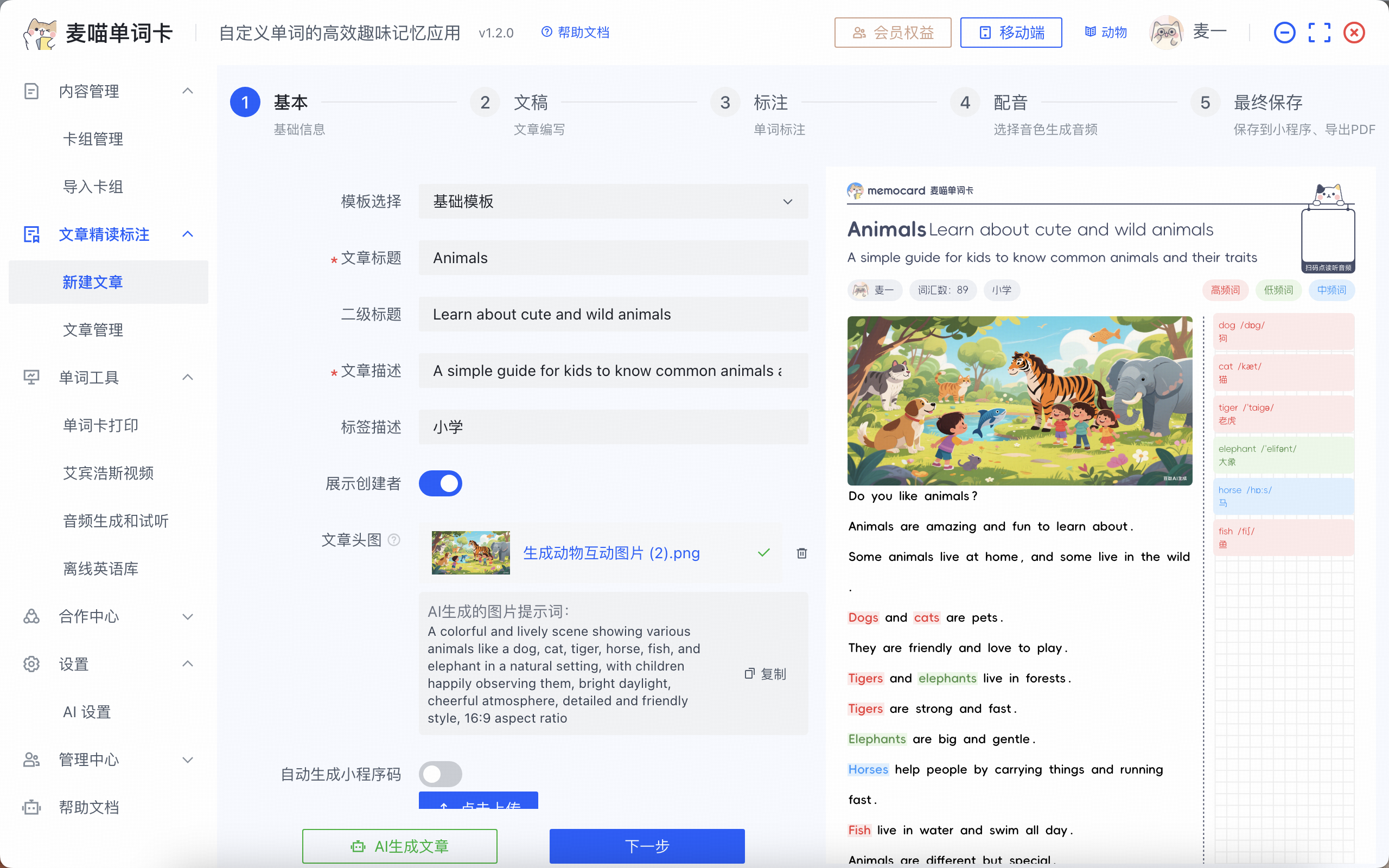如何批量导入卡组卡片
微信公众号:磊子 X 麦喵单词卡
AI 扫码导入演示视频:
步骤一:准备好单词列表
导入时,支持如下卡片格式
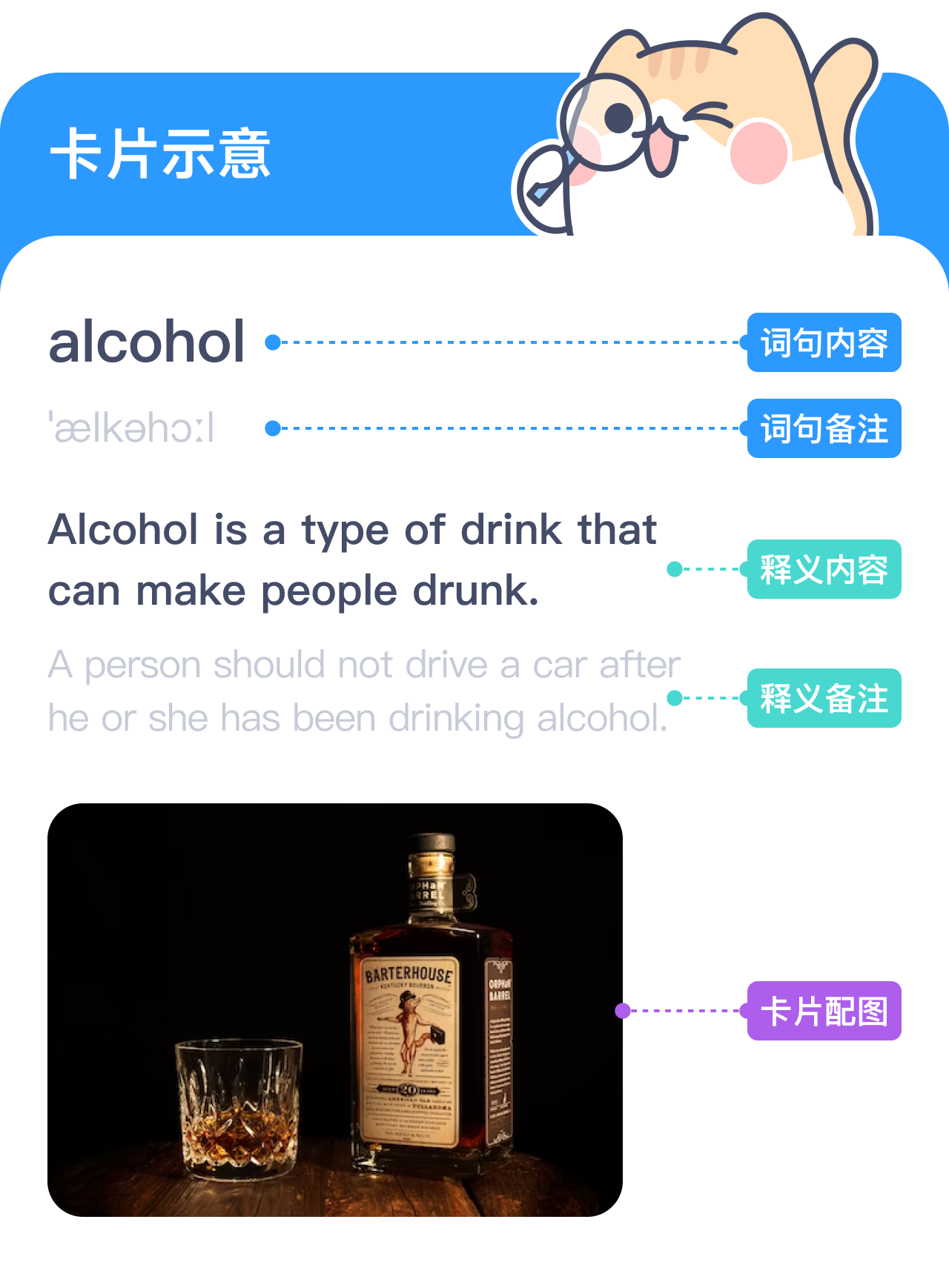
- 词句内容:卡片正面大字,一般用来写单词或者知识概念
- 词句备注:卡片正面小字,比如写入音标,或者自己想在卡片正面看到的内容
- 释义内容:卡片背面大字,一般用来写单词释义,或者名词解释
- 释义备注:卡片背面小字,一般用来写例句,或者进一步阐释
- 卡片配图:默认出现在背面
📒 批量导入的 Excel 文件模板:下载地址,可以基于这个文件表头做导入内容
- 获取单词列表:从老师那里拿到单词列表,或者自己整理孩子需要学习的单词。
- 整理成文件:把单词列表整理成 Excel,每个单词及其释义清晰列出 (英语支持只提供单词列表,进行自动填充)。
- 填入自己需要的部分,其余的空着即可
- 文件名要写清后缀(.png / .jpg 这些),不要把图片压缩(比如.rar,这种不支持) ,且区分大小写,如
Memocard.png
示例数据:也可只准备「词汇」列即可自动填充音标、释义等
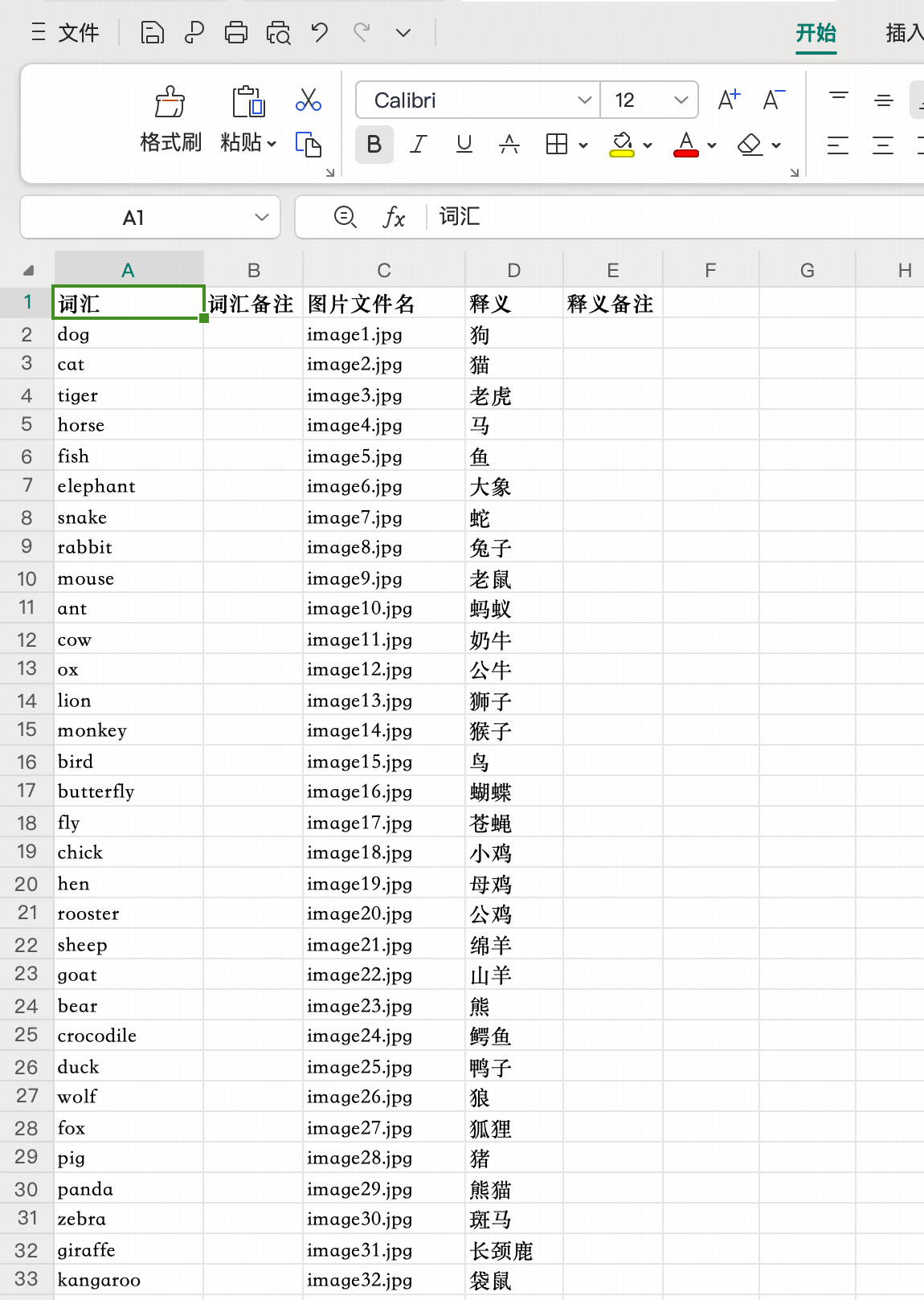
可以通过 AI 整理生成等进行提效,看网页顶部的演示视频
⬇️ 如果单词导入助手智能体不达预期可以把⬇️「基础提示词」发给 AI 后,上传需要整理的图片即可。
Here's the optimized prompt with your requirements incorporated, maintaining the original structure and English descriptions:
**Optimized Prompt:**
You are a word scanning assistant that extracts vocabulary from images or processes provided word lists to generate structured vocabulary tables.
**Core Functions:**
1. Scan images containing vocabulary words to extract words, phonetic transcriptions, definitions, examples, and related content
2. Generate vocabulary lists based on user topic requests (e.g., "帮我整理一些关于动物的词汇")
3. Process user-provided word lists and convert them into the structured markdown table format
**Required Output Format:**
Create a markdown table with exactly these 4 columns:
1. 单词 (Word)
2. 单词备注 (Word Notes - typically phonetic transcriptions)
3. 释义 (Definition)
4. 释义备注 (Definition Notes - examples or additional remarks)
**Processing Rules:**
- If image is provided: Extract all vocabulary content completely
- If no image but topic request: Generate relevant word lists
- If user provides word list: Convert to specified table format
- Use "\n" for line breaks within table cells
- Follow additional user requirements for columns/languages
- Output must contain ONLY the markdown table(s) without any extra text
- For large inputs:
- Output maximum possible complete table(s) in one response
- If truncated, ensure:
- Last table is properly closed
- No word/row is cut mid-processing
- Tables maintain full header rows
- Always maintain exactly 4 specified columns
**Error Handling:**
- No input source: "请上传包含单词的图片,或告诉我需要整理哪个主题的词汇,或者提供单词列表。"
- Non-vocabulary request: "我的作用是单词书扫描和词汇整理,不提供其它帮助"
步骤二:导入单词列表
在麦喵单词卡应用中,点击「导入卡组」并选择「选择数据源」。
我们导入一些关于「动物」的英语单词作为示例:
- 选择词汇的 excel 文件
- 选择图片进行导入
- 批量对「音标」、「释义」、「词频」等进行填充
- 如果你的文件,含有表头,可使用「忽略第一行表头」将第一行删除
- 点击「选择匹配图片」,此时可以选中多张图片。匹配到的图片会自动出现在图片文件名右侧,如果没有出现对应图片,请按如下步骤排查
- 表格中图片文件名一列,内容是否写错,查看一下大小写,或者文件名后缀填写错误
- 图片本身的文件名,是否写的不正确,导致无法匹配上
- 选择匹配图片时,是否没有选择到该图片
- 当发现表格内有内容需要调整时,支持编辑微调
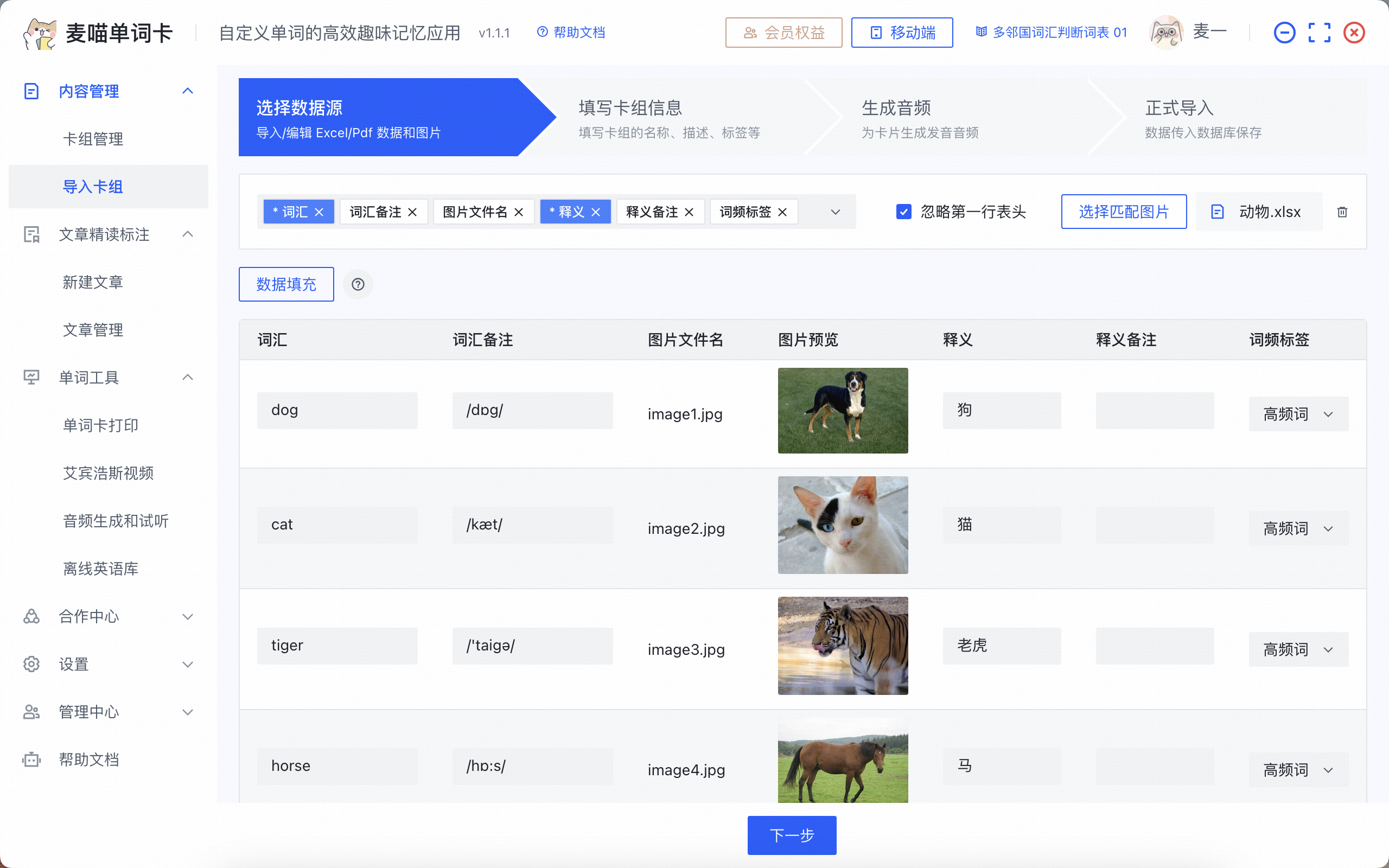
支持调整表头顺序,有一种情况是,您的内容是自己在其他地方收集到的,很可能表头顺序和我们的顺序不一致。此时需要调整表头顺序,把表头顺序和您自己文件的表头做对齐。
- 反选所有选项
- 按照自己文件的表头顺序,依次勾选需要使用的选项 (比如下方顺序依次是:词汇 | 词汇备注 | 图片文件名 | 释义 | 释义备注)
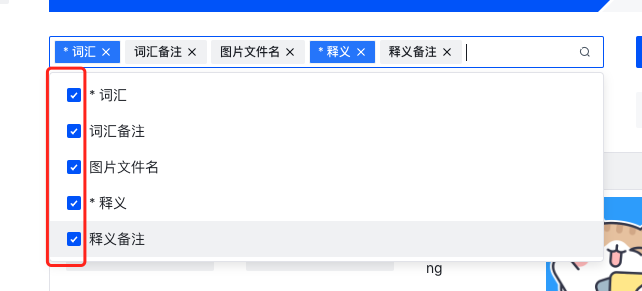
步骤三:配置卡组信息
一个卡组即一个单词本,可以包含 2000 个单词卡片列表。示例:
- 卡组名称:动物英语词汇
- 卡组描述:动物相关的英语词汇整理,中小学难度词汇。
- 语种:英语|中文,从支持的22种语言中选择适合的语言类型,如英语、中文、日语等。
- 标签:动物 (便于搜索),此处务必记得输入完成后打回车确认标签!!
- 是否公开卡组:如果想让他人使用,就可以公开
- 也可以将一个很大的 Excel 文件,拆分成多个小卡组,推荐每个卡组在 100 词以内(每日的学习量)
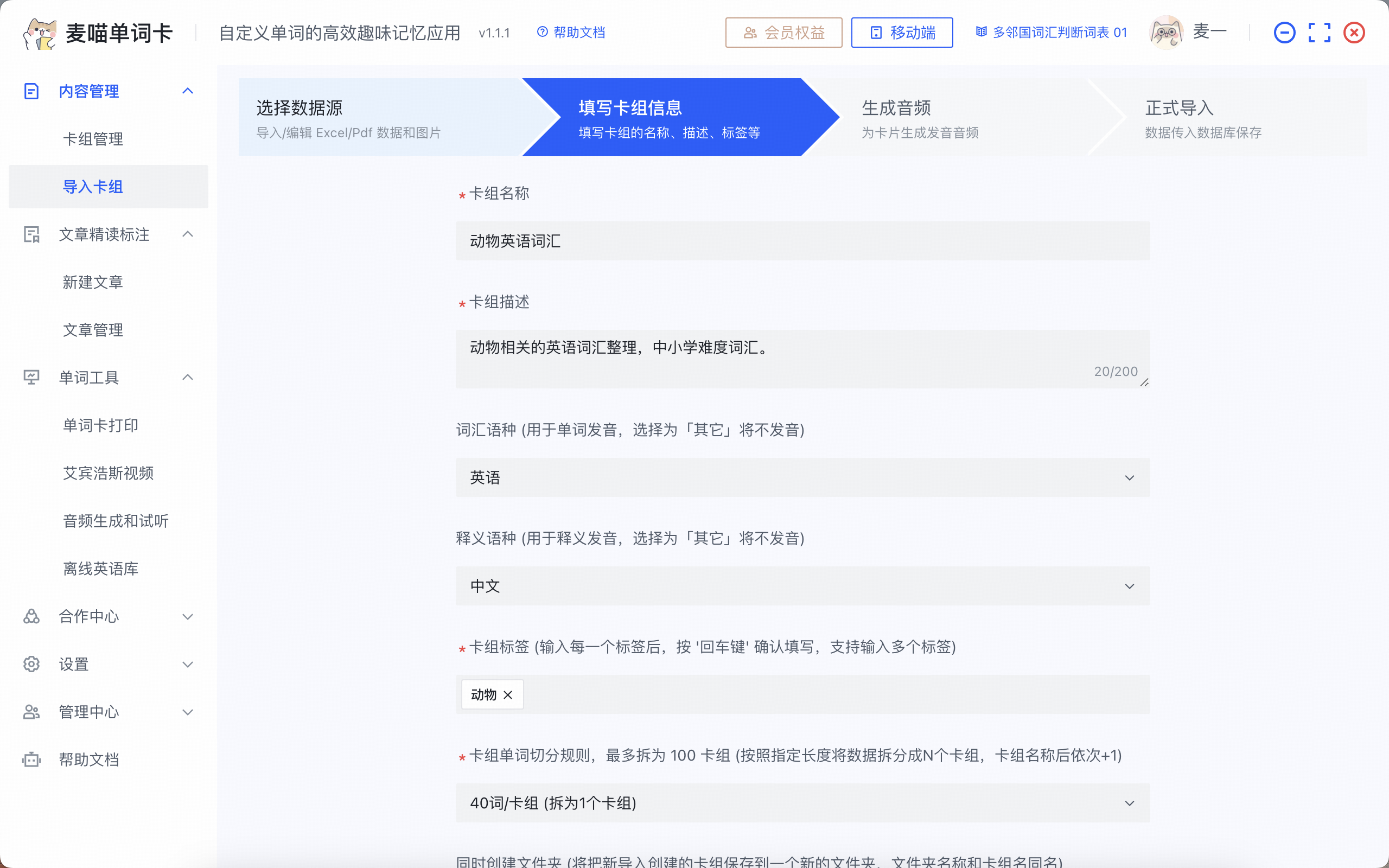
步骤四:生成音频(可选)
- 生成音频:如果需要,可以为每个单词生成发音音频,帮助孩子正确发音。支持 200+种发音选择,可以调整发音语速。
- 正式导入:确认无误后,点击“正式导入”按钮,保存卡组。
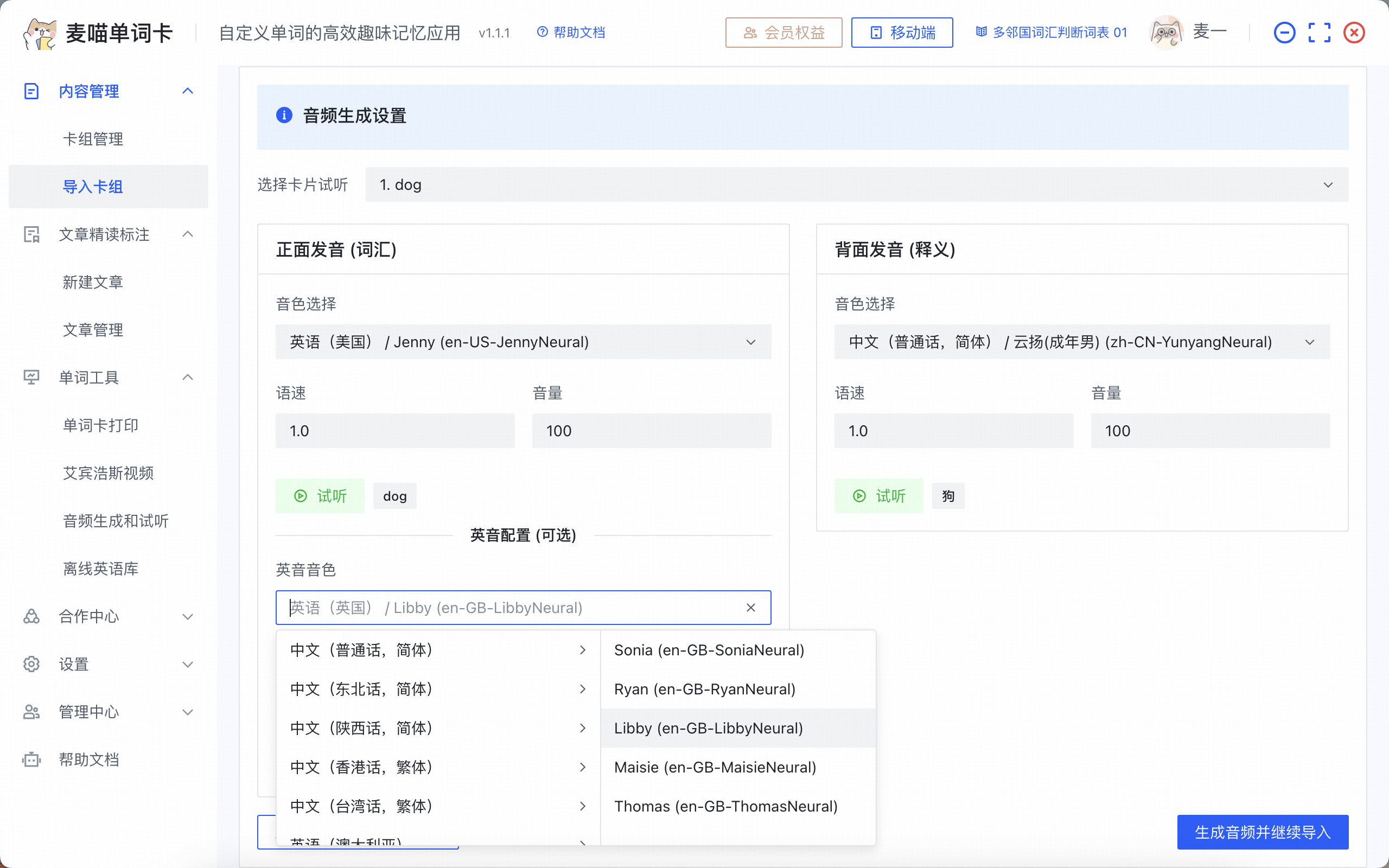
切换卡组内的单词进行试听,可以单独设置英语的英音和美音音色。
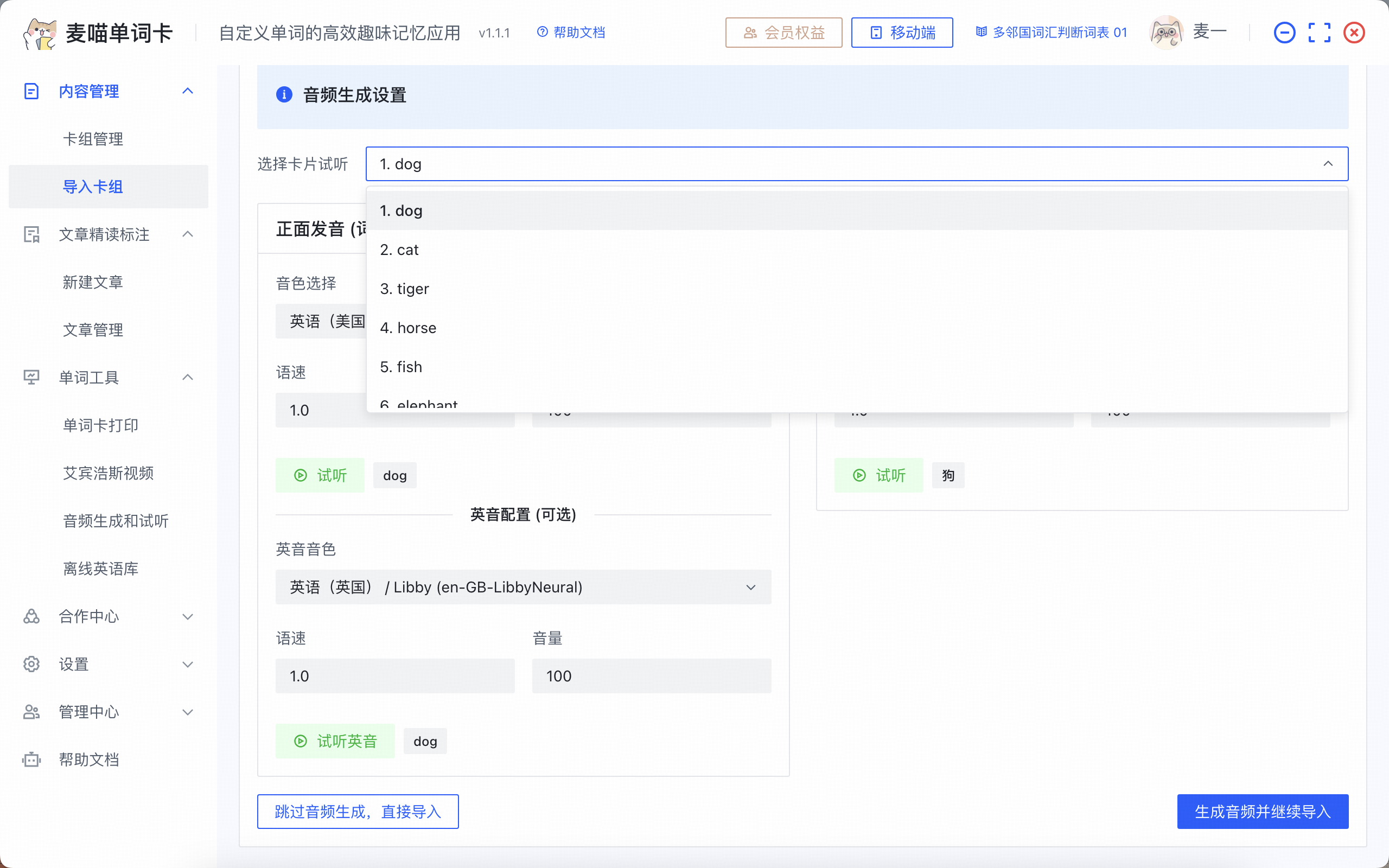
步骤五:检查和使用卡组
查看卡组详情:在「卡组管理」中查看新创建的卡组,确保所有信息正确。
开始学习:使用麦喵单词卡的各种功能,如配套学习的小程序、打印单词卡、文章标注、艾宾浩斯视频等,开始学习。
后续可以手动新建、管理编辑现有卡片,也可以基于已有卡组继续批量导入。也可以复制一个已有卡组做二次编辑或者继续导入。
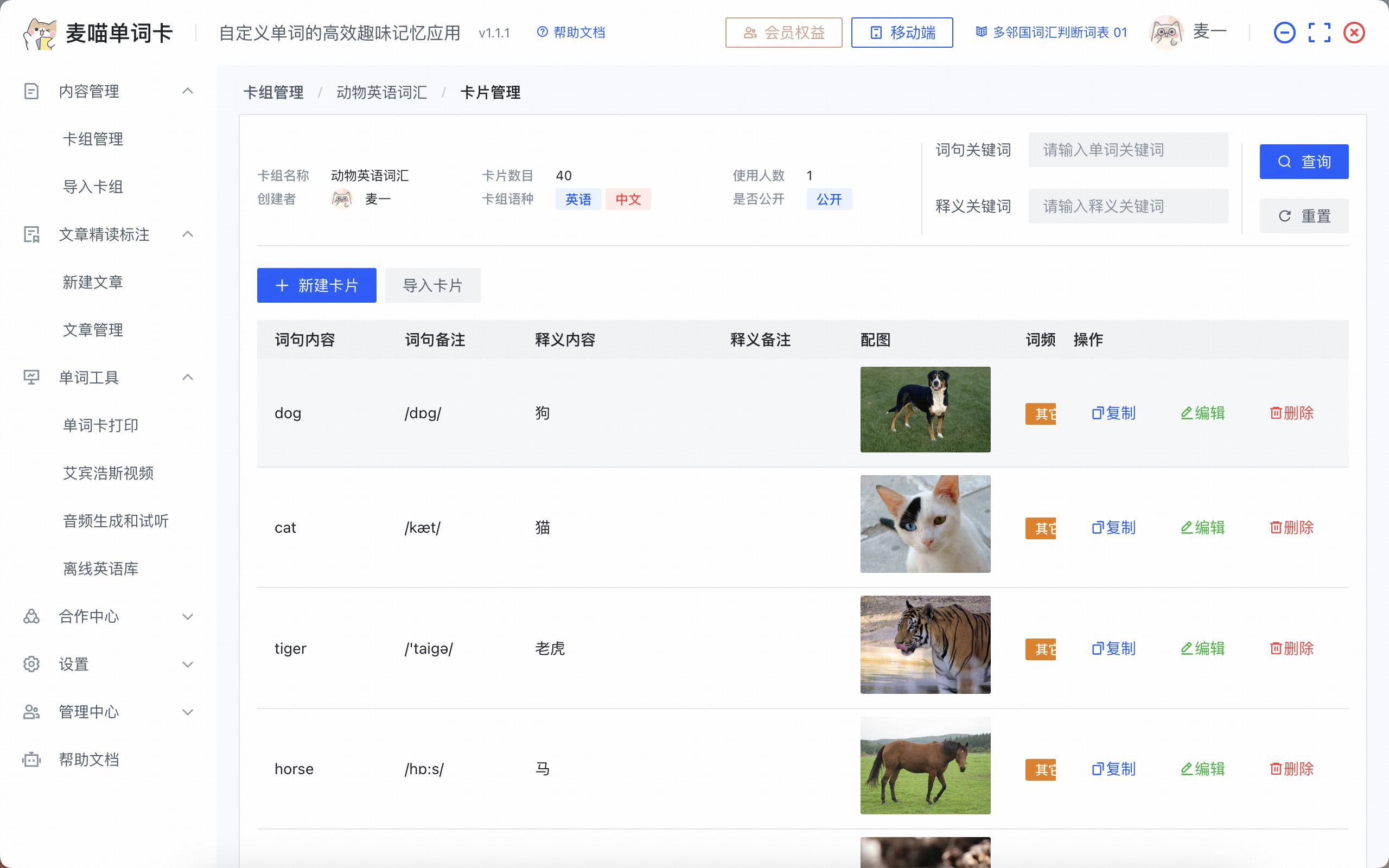
其它
麦喵支持的语种
麦喵单词卡支持的语种包括英语、中文、日语、西班牙语、法语、韩语、德语、俄语、泰语、粤语、阿拉伯语、捷克语、丹麦语、希腊语、希伯来语、芬兰语、印地语、匈牙利语、印尼语、意大利语、荷兰语、挪威语、波兰语、葡萄牙语、罗马尼亚语、斯洛伐克语、瑞典语、土耳其语,以及其它语种,总共 22 种语言。
单词卡导出
可以导出打印后进行裁剪学习,纸质版闪卡学习。
- 支持配置「卡片大小」,行列展示单词数目
- 正反面配置:是否展示图片、备注,展示到哪一面等。
- 其它:字体大小、字体、纸张大小、单面/双面打印。
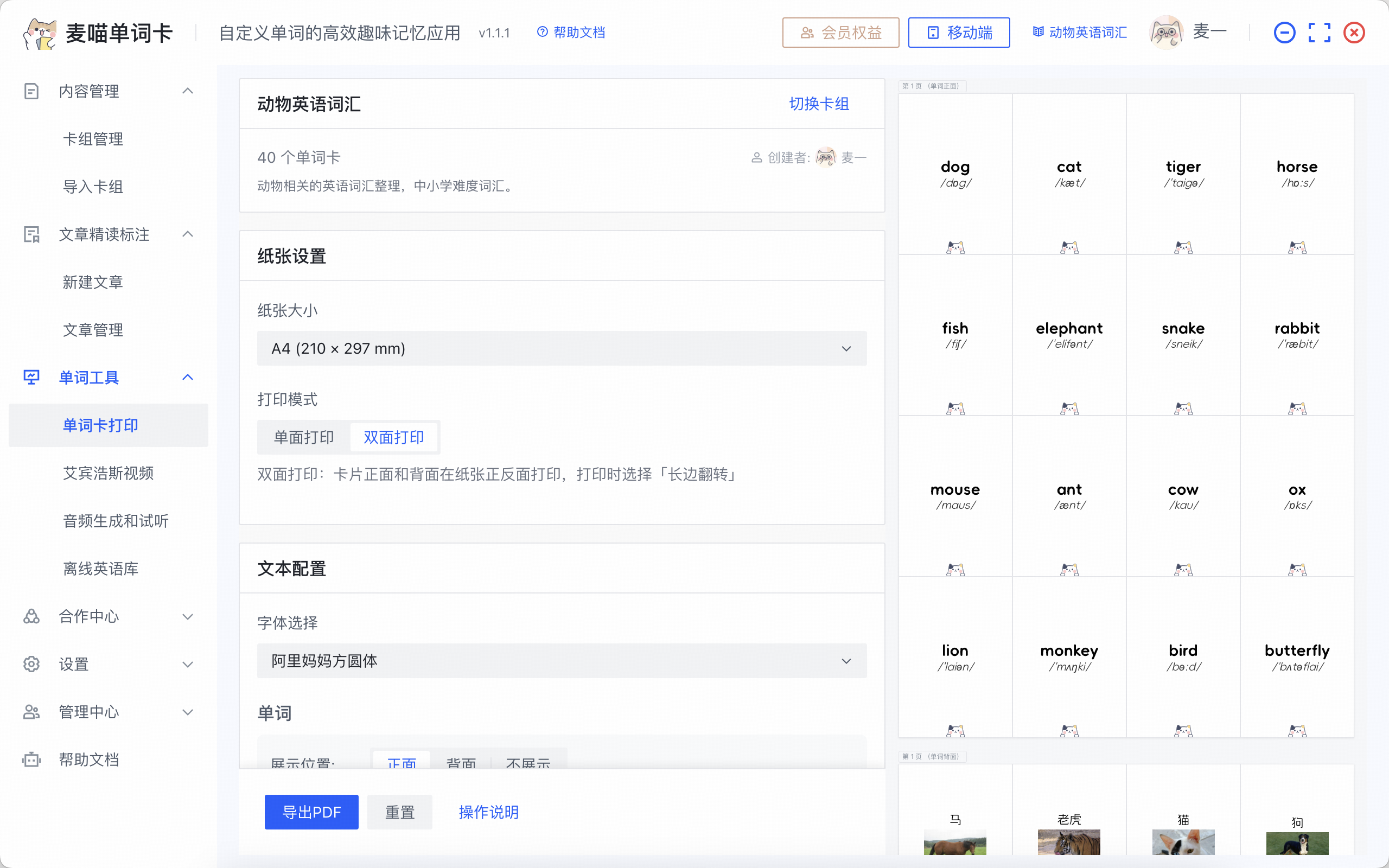
艾宾浩斯视频生成
通过艾宾浩斯记忆曲线,将一个卡组拆分成 N 天进行视频认读学习。
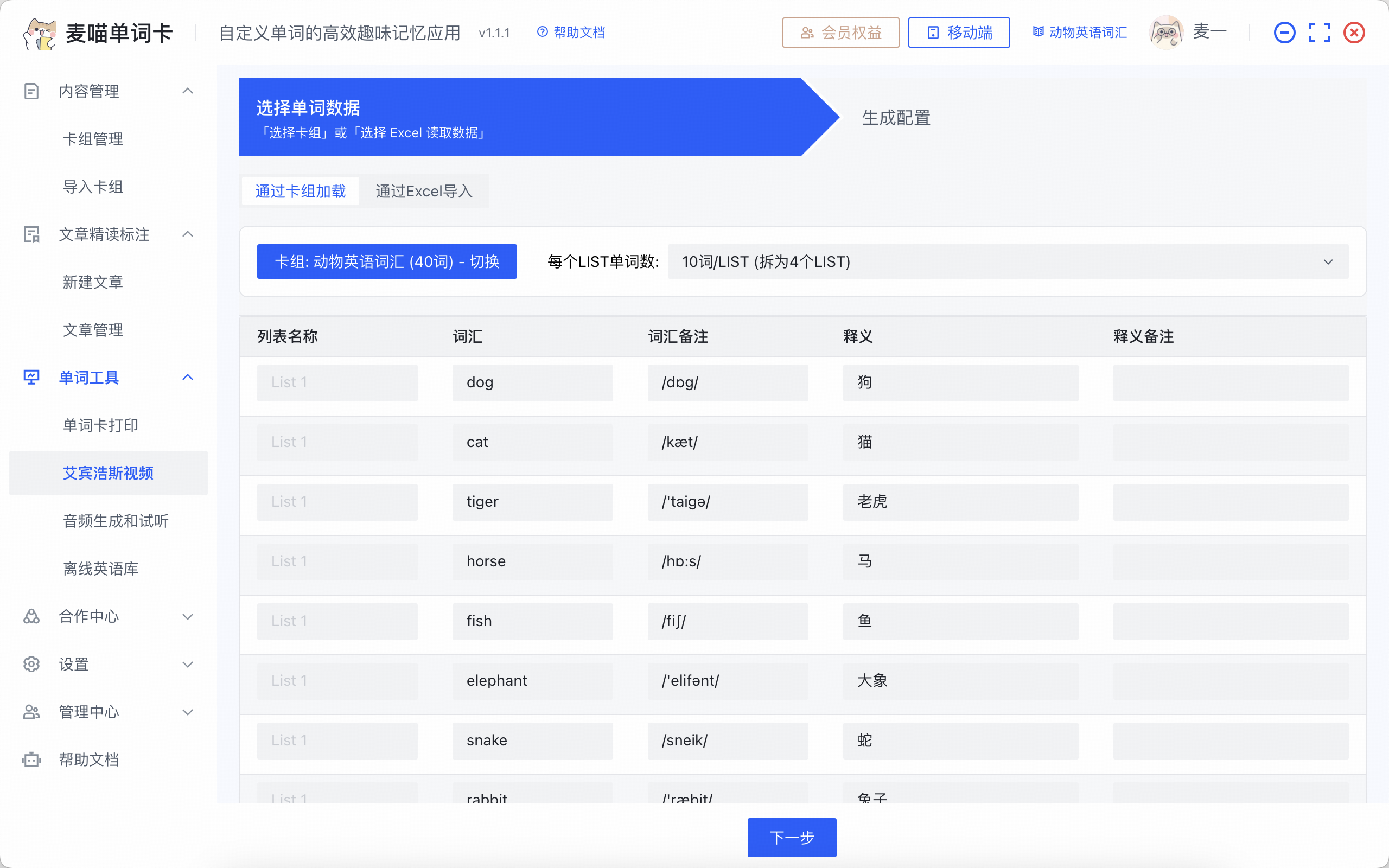
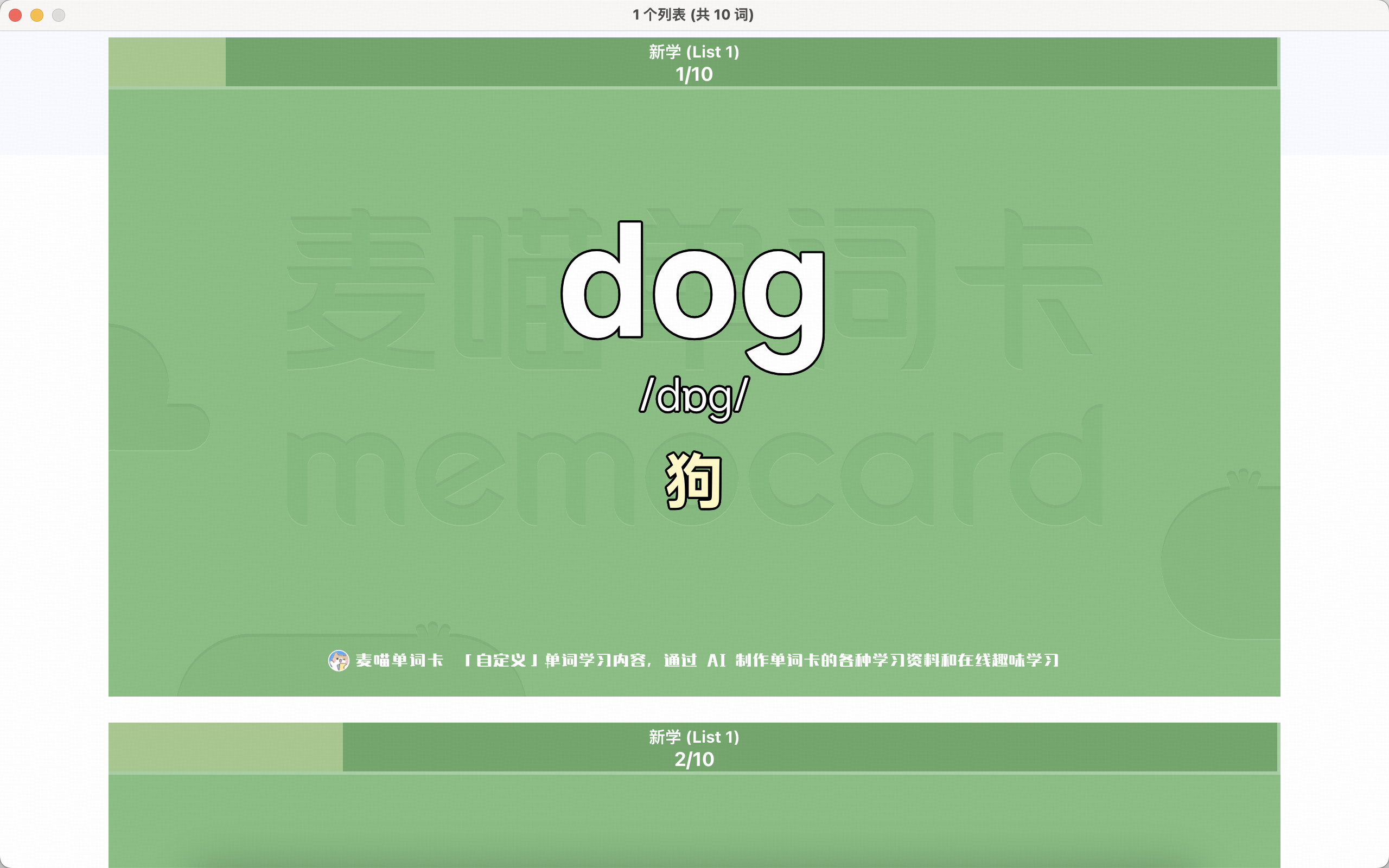
专属英语阅读笔记生成